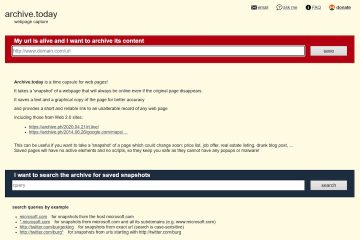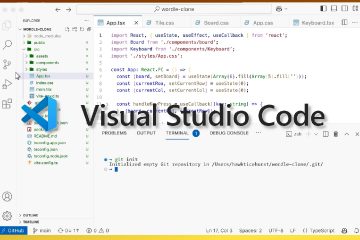Logitech C920 to jedna z najpopularniejszych kamer internetowych dla użytkowników systemu Windows 10, którzy oczekują ostrego i niezawodnego obrazu podczas przesyłania strumieniowego, spotkań lub tworzenia treści. W tym przewodniku pokazano, jak prawidłowo zainstalować kamerę internetową Logitech C920 w systemie Windows 10, w tym konfigurację sterowników, instalację oprogramowania i szybkie rozwiązywanie problemów. Wykonaj poniższe instrukcje, aby kamera internetowa działała sprawnie.
Sprawdź wymagania systemowe
Przed zainstalowaniem kamery internetowej Logitech C920 upewnij się, że komputer spełnia podstawowe wymagania systemowe. Pomaga to zapobiegać błędom sterownika lub zgodności.
System operacyjny: Windows 10 (preferowany 64-bitowy) Procesor: dwurdzeniowy 2,4 GHz lub szybszy RAM: Co najmniej 2 GB Port USB: Jeden dostępny port USB 2.0 lub USB 3.0 Internet: Wymagany do aktualizacji sterowników lub oprogramowania sprzętowego Grafika karta: kompatybilna z DirectX 9.0c lub nowsza
Jeśli Twój komputer spełnia te wymagania, możesz przystąpić do pobierania i instalowania oficjalnego oprogramowania. Dzięki temu konfiguracja kamery internetowej Logitech C920 w systemie Windows 10 będzie obejmować wszystkie najnowsze funkcje i aktualizacje.
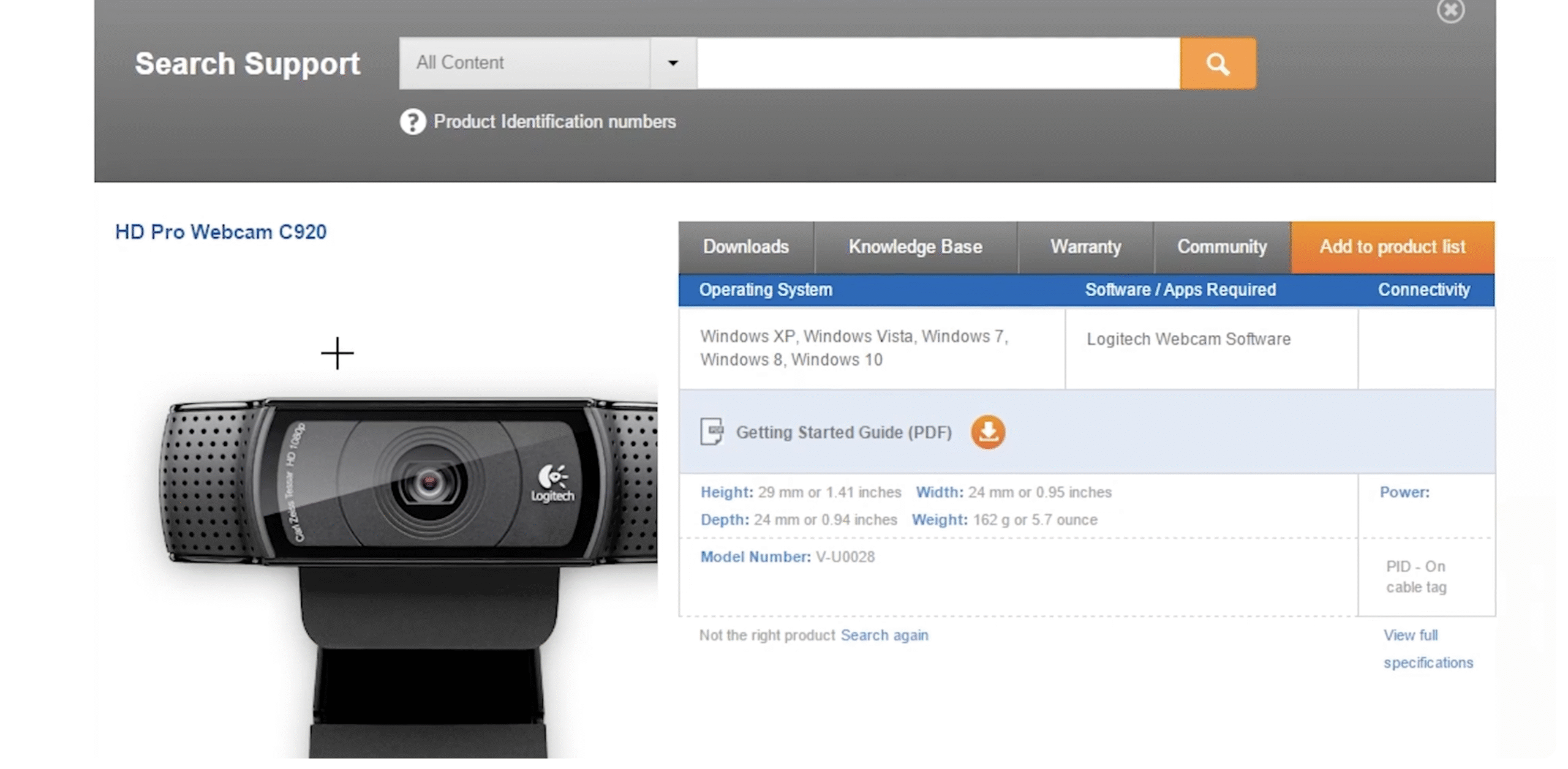
Pobierz oprogramowanie kamery internetowej Logitech C920
Aby uzyskać dostęp do wszystkich funkcji, takich jak autofokus, korekcja światła i dźwięk stereo, potrzebujesz pakietu oprogramowania Logitech. Oto jak go pobrać:
Otwórz preferowaną przeglądarkę i odwiedź oficjalną witrynę wsparcia firmy Logitech. Użyj paska wyszukiwania, aby wyszukać frazę „Logitech HD Pro Webcam C920″. Przejdź do sekcji Pobieranie i wybierz oprogramowanie dla systemu Windows 10. Kliknij Pobierz, aby pobrać instalator (Logi Options+ lub Logitech Capture). Po zakończeniu pobierania zlokalizuj plik.exe w folderze Pobrane.
W chwili pisania tego tekstu firma Logitech zaleca używanie Logi Options+ do zaawansowanego sterowania kamerą internetową lub Logitech Capture do obsługi strumieniowania i nagrywania.
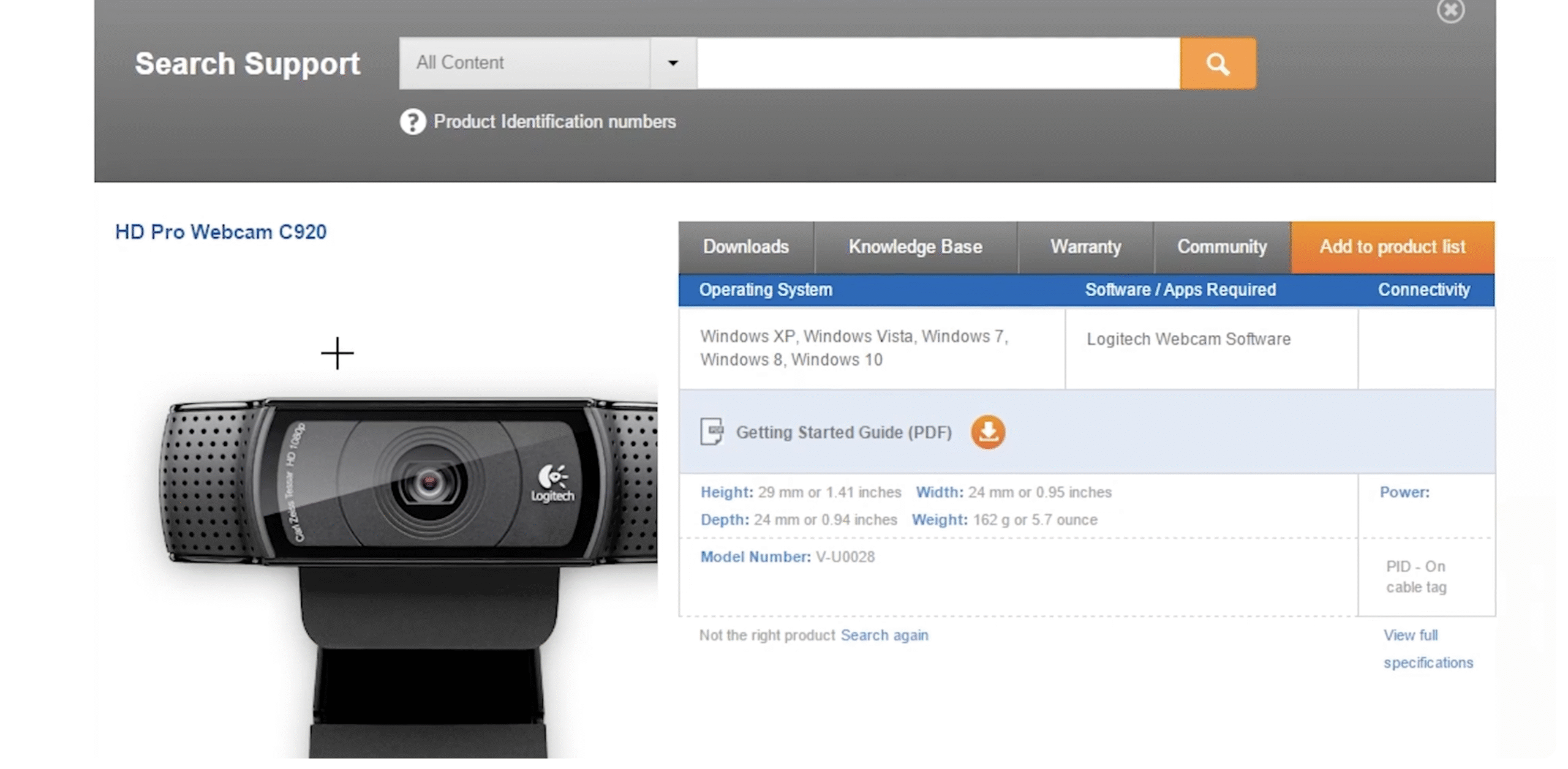
Zainstaluj oprogramowanie Logitech C920 w systemie Windows 10
Po pobraniu instalatora wykonaj poniższe kroki, aby zainstalować Sterowniki kamery internetowej Logitech C920 i oprogramowanie sterujące:
Kliknij dwukrotnie plik instalacyjny, aby uruchomić kreatora instalacji. Zaakceptuj warunki licencji i postępuj zgodnie z instrukcjami wyświetlanymi na ekranie. Poczekaj, aż system Windows 10 zainstaluje oprogramowanie i powiązane sterowniki. Po wyświetleniu monitu uruchom ponownie komputer, aby zastosować wszystkie zmiany.
Podczas instalacji kamera internetowa powinna być odłączona, aby zapobiec konfliktom. Podłączysz go po zakończeniu konfiguracji sterownika.
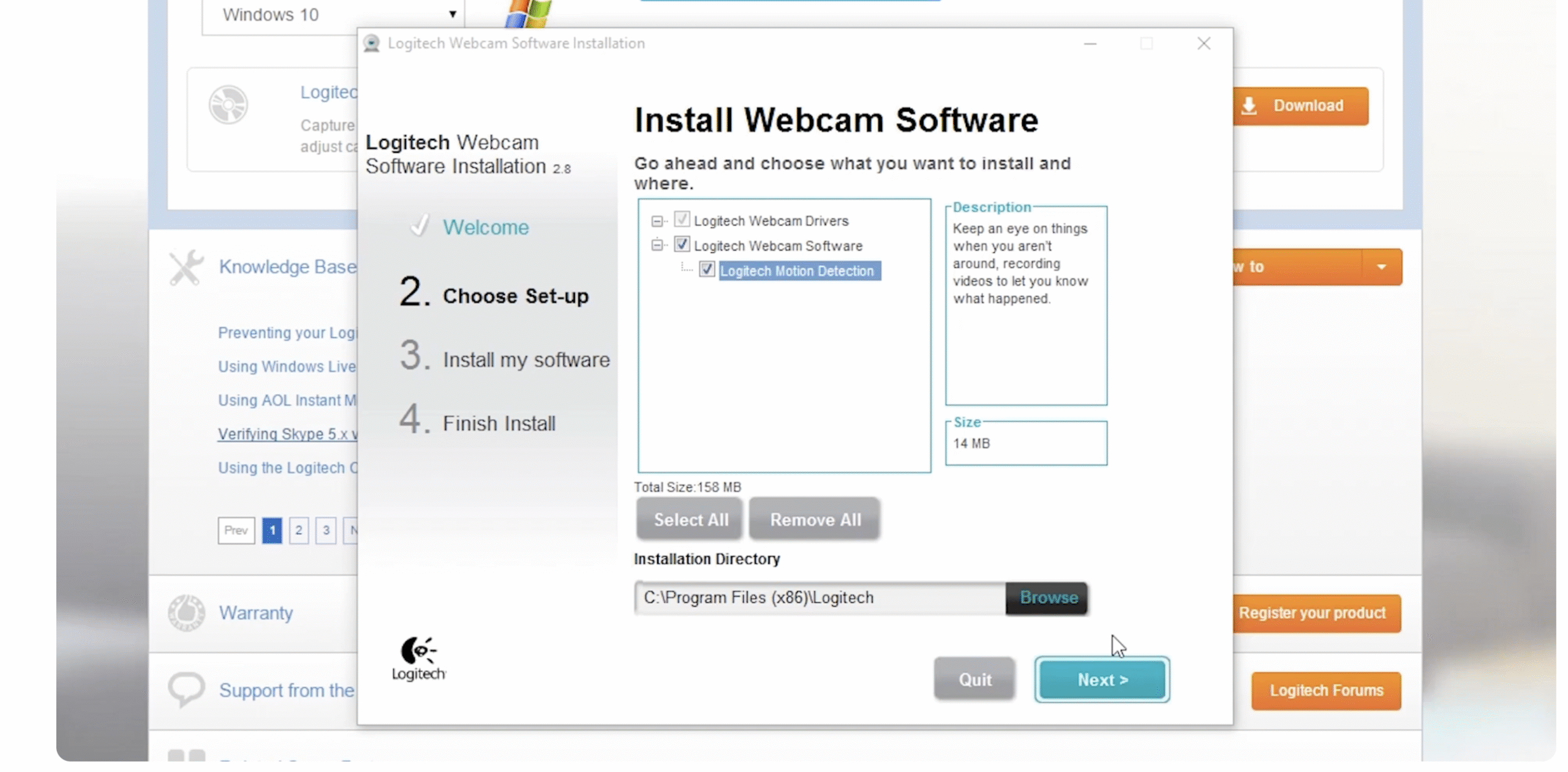
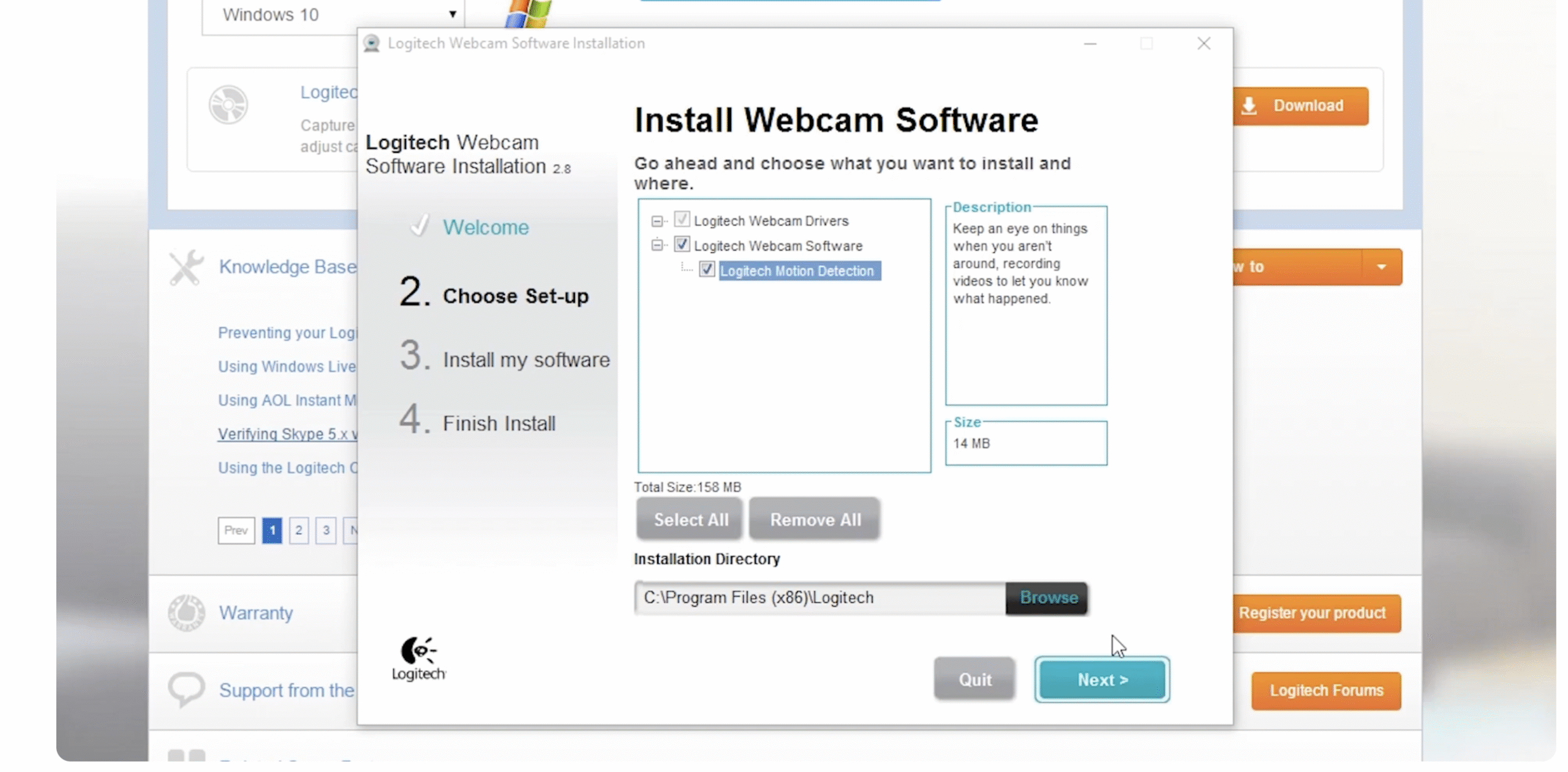
Podłącz kamerę internetową Logitech C920
Po zainstalowaniu oprogramowania podłącz kamerę internetową do komputera za pomocą kabla dołączony kabel USB:
podłącz jeden koniec kabla do kamery internetowej, a drugi do portu USB komputera. Poczekaj, aż system Windows automatycznie wykryje i skonfiguruje urządzenie. Zobaczysz wyskakujące okienko z informacją „Konfigurowanie urządzenia”, a następnie „Urządzenie gotowe”. Aby potwierdzić, otwórz aplikację Aparat – obraz wideo na żywo powinien pojawić się natychmiast.
Jeśli Twoja kamera internetowa nie zostanie wykryta, spróbuj przełączyć porty USB, zwłaszcza między USB 2.0 a 3.0, lub użyj zasilanego koncentratora USB.


Dostosuj ustawienia kamery internetowej Logitech C920
Po podłączeniu Logitech C920 dostosuj ustawienia, aby uzyskać najlepszą jakość. Oto jak to zrobić:
Uruchom Logi Options+ lub Logitech Capture z menu Start. Dostosuj rozdzielczość (do 1080p), ekspozycję, powiększenie i ostrość. Ustaw poziomy wzmocnienia mikrofonu i redukcję szumów tła. Przetestuj jasność i równowagę kolorów w konfiguracji oświetlenia. Zapisz swój profil, aby te same ustawienia dotyczyły wszystkich aplikacji wideo.
Te ustawienia optymalizują kamerę internetową Logitech C920 w systemie Windows 10 pod kątem połączeń, przesyłania strumieniowego i tworzenia treści. Możesz je także dostosować bezpośrednio w aplikacjach takich jak Zoom, Microsoft Teams czy OBS Studio.
Przetestuj swoją kamerę internetową
Przed użyciem kamery internetowej do spotkań lub transmisji strumieniowej sprawdź, czy działa poprawnie:
Otwórz aplikację Aparat z menu Start. Upewnij się, że widzisz obraz na żywo i słyszysz dźwięk. Użyj Menedżera urządzeń → Kamery, aby upewnić się, że pozycja „Logitech HD Pro Webcam C920″ jest wyświetlana bez ikony ostrzeżenia. Jeśli obraz się nie pojawi, zainstaluj ponownie sterowniki ze strony pomocy technicznej firmy Logitech.
Rozwiązywanie problemów z kamerą internetową Logitech C920
Jeśli kamera internetowa Logitech C920 nie działa poprawnie w systemie Windows 10, zazwyczaj pomagają te szybkie rozwiązania:
Odłącz i ponownie podłącz kamerę internetową, a następnie uruchom ponownie komputer. Zaktualizuj sterownik kamery internetowej poprzez Menedżer urządzeń → Kamery → Aktualizuj sterownik. Sprawdź uprawnienia aplikacji w sekcji Ustawienia → Prywatność → Aparat. Upewnij się, że żadna inna aplikacja nie korzysta obecnie z kamery internetowej. Zainstaluj ponownie Logitech Capture lub Logi Options+ z oficjalnej strony.
W przypadku utrzymujących się problemów odwiedź oficjalną stronę HD Pro Webcam C920 firmy Logitech, aby uzyskać zaktualizowane sterowniki i poprawki oprogramowania sprzętowego.
Wnioski
Teraz wiesz, jak zainstalować kamerę internetową Logitech C920 w systemie Windows 10 i zoptymalizować ją pod kątem krystalicznie czystego obrazu. Sprawdzając wymagania, pobierając odpowiednie sterowniki i dostosowując ustawienia, Twoja kamera internetowa będzie działać najlepiej podczas rozmów wideo, zajęć online lub transmisji na żywo. Aktualizuj oprogramowanie Logitech, aby zachować stabilność i obsługę funkcji.
Bez względu na to, czy używasz komputera C920 do pracy zdalnej, nagrywania czy przesyłania strumieniowego w mediach społecznościowych, zapewnia on doskonałą klarowność HD i spójny autofokus. Pamiętaj: dobre oświetlenie i aktualizacje oprogramowania mają ogromny wpływ na jakość obrazu.